
КАТЕГОРИИ:
АстрономияБиологияГеографияДругие языкиДругоеИнформатикаИсторияКультураЛитератураЛогикаМатематикаМедицинаМеханикаОбразованиеОхрана трудаПедагогикаПолитикаПравоПсихологияРиторикаСоциологияСпортСтроительствоТехнологияФизикаФилософияФинансыХимияЧерчениеЭкологияЭкономикаЭлектроника
Элементы диалогового окна
В зависимости от функций окна набор этих средств меняется в широком диапазоне. Большинство средств диалога поддается строгой классификации, и работа с ними практически одинакова во всех приложениях Windows. Типовыми средствами, входящими в состав диалогового окна, являются:
- командные кнопки;
- флажки (переключатели);
- радиокнопки (поля выбора);
- текстовые поля (поля ввода);
- списки;
- скользящие кнопки управления;
- демонстрационные подокна (поле Образец);
- вкладки;
- фоновый текст.
Основные виды элементов:

| – кнопка закрытия окна с сохранения всех измененных параметров; |

| – кнопка закрытия окна без сохранения измененных параметров; |

| – кнопка сохранения всех измененных параметров без закрытия окна; |

| – кнопка закрытия окна, когда измененные параметры уже сохранены; |

| – поле ввода – ограниченная прямоугольной рамкой область, в которую пользователь может вводить с клавиатуры текст; чтобы ввести данные в поле необходимо сначала щелкнуть в нем мышью; |

| – счетчик – поле с двумя кнопками справа; можно щелкнуть в него мышью и набрать значения параметра на клавиатуре или щелкать на кнопках: для увеличения параметра стрелка вверх, для уменьшения –стрелка вниз; |
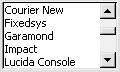
| – поле списка содержат список объектов, доступных для выбора; если содержимое списка не помещается в видимую часть, то появляются полосы прокрутки для просмотра длинных списков; чтобы выбрать объект следует щелкнуть на нем мышью; |

| – поле раскрывающегося списка в видимой части имеет только значение текущего параметра, для открытия возможных значений необходимо щелкнуть мышью на кнопке "стрелка вниз"; |

| – переключатели – круги с черной точкой или без нее, предназначенные для выбора одного из взаимоисключающих режимов; |

| – флажок – квадратное поле индикатора с меткой "галочкой" внутри или без нее, используется для включения/ выключения режима (его имя написано рядом), который может находиться во включенном или отключенном состоянии; |

| – кнопка контекстной справки, для вызова контекстной справки следует щелкнуть ее, а потом неизвестный элемент; |

| – скользящая кнопка управления (ползунок) служит для увеличения/уменьшения числового значения поля путем перемещения ползунка; |

| – вкладки – расположенные под строкой заголовка окна страницы, объединяющие однотипные группы запросов по установке параметров той или иной команды. Активная вкладка выводится на передний план, занимая полностью окно. Для смены вкладки достаточно щелкнуть мышью на ее названии. Можно для переключения использовать клавиатуру: вперед – Ctrl+Tab или Ctrl+Page Up, назад – Ctrl+Shift+Tab или Ctrl+Page Down; |
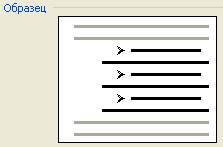
| – поле Образец служит для предварительного просмотра объекта, отображая вносимые изменения параметров. |
Дата добавления: 2015-01-15; просмотров: 294; Мы поможем в написании вашей работы!; Нарушение авторских прав |